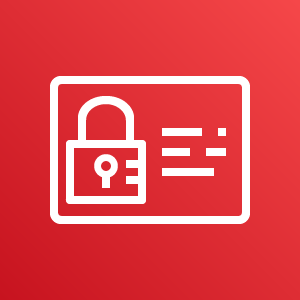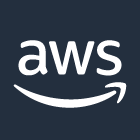AWSで権限の管理をする
AWS IAMでAWSでの権限管理をする方法について記載しています
Contents
AWS IAM Userが請求書情報にアクセスできるようにする
- 「マイアカウント」をひらく
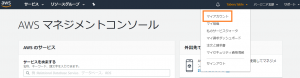
- 「IAMユーザー/ロールによる請求情報へのアクセス」の編集をおして、「IAMアクセスのアクティブ化」をonにする
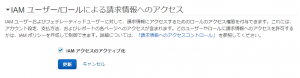
AWS IAMでAdminユーザーをつくる
- AWSのコンソールにはいる
- AWS IAMにはいる
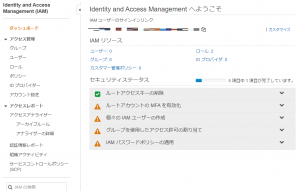
- 「ユーザー」をひらく
- 「ユーザーの追加」をおす
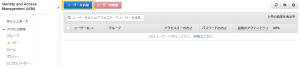
- 「ユーザー名」をいれる
- 「アクセスの種類」で、「AWSマネジメントコンソールへのアクセス」を選ぶ
- 「コンソールのパスワード」で、「カスタムパスワード」を選択する
- パスワードをいれる
- 「パスワードのリセットが必要」で、チェックを外す
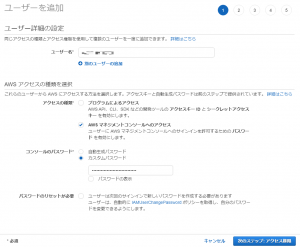
- 「次のステップ:アクセス制限」をおす
- 「グループの作成」をおす
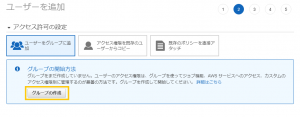
- 「グループ名」にグループの名前をいれる
- 「ポリシーのフィルタ」で「AWS管理のジョブ機能」を選択する
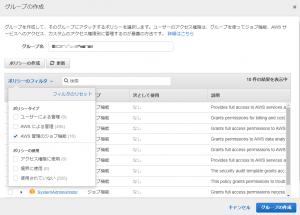
- フィルタしたらでてくる「AdministratorAccess」を選択する
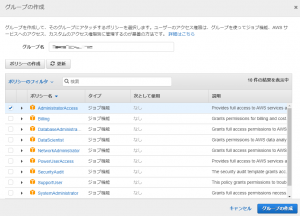
- 「タグの追加(オプション)」は「次のステップ:確認」をおしてとばす
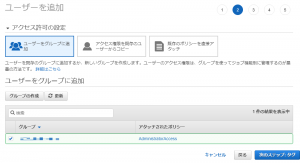
- 「ユーザーの作成」をおす
- ログインするときのURLをとっておく
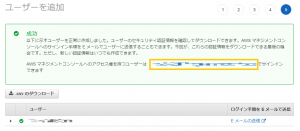
AWS for WordPressプラグインのポリシーとユーザーをつくる
AWS for WordPressのプラグインを使用するためのポリシーとユーザーを作成します。Developer Guideでは、EC2の場合ロールを使うことが推奨されています。ただし、AWS Lightsailにはロールをアタッチできないため、ポリシーとユーザーを作成します。
- AWSマネジメントコンソールにいく
- IAMをひらく
- 「ポリシー」をひらく
- 「ポリシーの作成」をおす
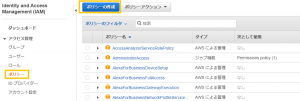
- 「JSON」タブをひらく
- エディタに以下を入力する
{
"Version": "2012-10-17",
"Statement": [
{
"Effect": "Allow",
"Action": "acm:DeleteCertificate",
"Resource": "*",
"Condition": {
"StringEquals": {
"aws:RequestedRegion": "us-east-1"
}
}
}
]
}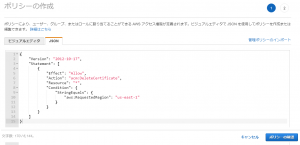
- 「ポリシーの確認」をおす
- 「名前」に”AWSForWordPressDeleteCert”といれる
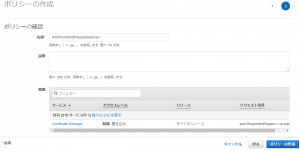
- 「ポリシーの作成」をおす
- AWS IAMのコンソールから「ユーザー」をひらく
- 「ユーザーの追加」をおす
- 「ユーザー名」に”AWSForWordPressPlugin”をいれる
- 「アクセスの種類」で「プログラムによるアクセス」を選ぶ
- 「次のステップ:アクセス権限」をおす
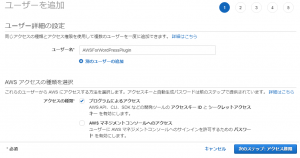
- 「ポリシーのフィルタ」で”wordpress”といれる
- 「AWSForWordPressDeleteCert」と「AWSForWordPressPluginPolicy」の2種類のチェックをいれる
- 「次のステップ:タグ」をおす
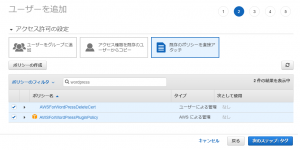
- 「次のステップ:確認」をおしてタグはスキップする
- 「.cvsのダウンロード」をおしてユーザーのアカウント情報を保管しておく(大事なので隠しておく)